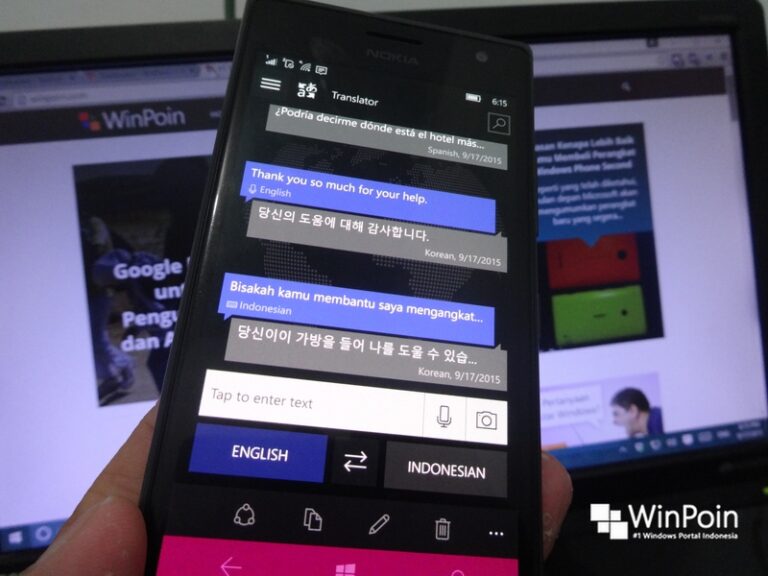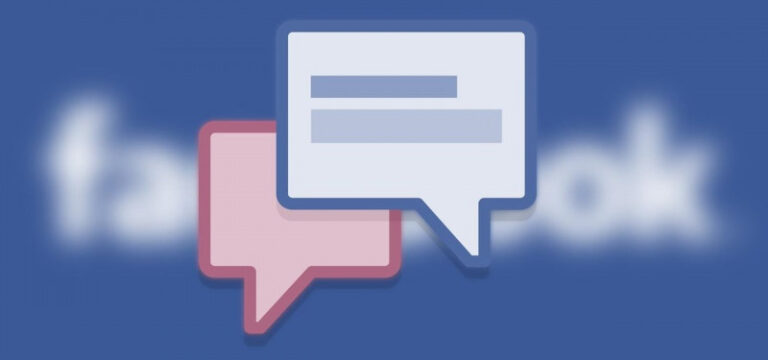Kemarin WinPoin sudah memberikan 5 cara mengatasi laptop lemot, dan salah satunya adalah dengan menambah kapasitas RAM. Di tutorial lanjutan kali ini WinPoin akan memberikan panduan yang lebih detail lagi tentang bagaimana cara menambah RAM laptop lengkap beserta gambarnya.
Di tutorial ini yang saya gunakan sebagai contoh adalah Laptop tunggangan saya saat ini yaitu Asus Transformer Book Flip TP500L, tetapi cara menambah RAM latop dengan brand dan merek lainnya tidak berbeda jauh.
Tanpa berlama-lama lagi, berikut ini adalah cara menambah RAM di laptop:
Alasan Menambah RAM Laptop
Mungkin beberapa diantara kamu ada yang bertanya-tanya, mengapa menambah RAM di laptop? Apa manfaatnya?
Well RAM (Random Access Memory) bertugas menyimpan data dan proses agar bisa diakses dengan sangat cepat oleh CPU. Idealnya semakin besar jumlah RAM maka laptop akan semakin cepat dan responsif. (Baca: Mengenal Bagian-bagian Komputer Beserta Fungsinya)
Laptop saya dibekali dengan prosesor Intel Core-i7 5500U 2.4GHz Broadwell, Dual GPU Intel HD 1GB dan NVIDIA GeForce 940M 2GB, tetapi RAM bawaan yang hanya 4GB rasa-rasanya jadi kurang sepadan. Untuk itu saya memutuskan menambah lagi 8GB RAM di laptop ini sehingga totalnya menjadi 12GB RAM.
Persiapan Menambah RAM Laptop
Sebelum memulai upgrade RAM laptop, siapkan dulu beberapa hal seperti:
- Obeng set lengkap yang saya belinya disini.
- RAM / Memory yang ingin ditambahkan, disini saya menggunakan Corsair 8GB DDR3L PC3-12800
- Pick gitar atau kartu tebal untuk membuka back cover, disini saya memakai Starbucks Card bekas
Buka Cover Belakang Laptop
Selanjutnya kamu tinggal buka semua skrup yang mengunci cover belakang laptop menggunakan obeng yang sesuai. Lepas semua jangan sampai ada yang ketinggalan, dan letakkan di tempat aman agar tidak terjatuh atau hilang.
Dengan bantuan pick gitar atau kartu bekas, renggangkan sisi-sisi cover belakang. Kamu harus berhati-hati jangan sampai mematahkan plastik pengunci cover tersebut.
Setelah cover belakang terbuka kamu akan melihat seluruh komponen hardware laptop. Cari lokasi RAM di laptop kamu. Di laptop saya, RAM terletak di bawah cover pelindung ini.
Sevelum melakukan dan menyentuh komponen apapun , pastikan kamu lepas dulu pin konektor baterai (untuk laptop dengan baterai tanam) atau cukup lepas baterai sebelum back cover dibuka (untuk laptop dengan baterai terpisah). Ini penting untuk memastikan tidak ada aliran listrik di komponen hardware laptop. Di laptop saya, caranya cukup tarik ke belakang pengunci konektor, lalu tekan ke atas dengan menggunakan obeng. Kamu harus melakukannya dengan pelan dan hati-hati, jangan sampai ada pin konektor yang patah.
Nah kini kamu tinggal memasang RAM baru di slot memori yang tersedia dan menggambungkannya dengan RAM yang sudah ada. Beberapa laptop tidak memberikan tambahan slot memori ekstra, jika begitu kasusnya maka kamu harus mengganti RAM yang lama dengan RAM baru yang berkapasitas lebih besar.
Di Laptop saya RAM ada di belakang cover pelindung, jadi saya tinggal lepas saja cover pelindung dan menemukan satu slot memori yang masih kosong.
Kini tinggal masukkan saja RAM baru yang ingin ditambahkan ke slot memori laptop. Pastikan RAM terpasang dengan sempurna, tekan hingga terkunci dan berbunyi klik.
Setelah itu pasang dan kembalikan lagi apa yang sebelumnya sudah dilepas, seperti cover pelindung RAM (jika ada) dan pin konektor baterai laptop (untuk laptop dengan baterai tanam).
Sebelum menutup cover belakang laptop, pastikan dulu RAM terpasang dengan benar dan terdeteksi dengan baik. Nyalakan laptop dan lihat apakah laptop bisa berjalan normal dan RAM terdeteksi tanpa masalah.

Jika tidak ada masalah, tutup lagi cover belakang laptop dan kunci dengan mengencangkan semua skrup.

Kini proses menambah RAM di laptop sudah selesai. Laptop saya yang awalnya 4GB sudah menjadi 12GB dan benar-benar semakin kencang! Program berat yang sebelumnya terasa lambat kini jadi makin responsif.
Itulah cara menambah RAM laptop lengkap beserta gambar yang urutan langkahnya bisa kamu adopsi juga untuk memperbesar kapasitas RAM di laptop kamu. Selamat mencoba.